Как да създадете макрос в Word

Научете как да създадете макрос в Word, за да улесните изпълнението на най-често използваните функции за по-кратко време.
Microsoft Word 2016 ли пише върху вече съществуващ текст? Научете как да коригирате проблема с “заменянето на текст в Word” с прости и лесни стъпки.
Microsoft Word е софтуер за обработка на текст, където можете да създавате документи и да ги редактирате по свое желание. Освен за лични цели, той се използва широко от професионалисти за създаване на деликатни бизнес и правни документи.
Представете си, че пишете в MS Word и изведнъж осъзнавате, че сте пропуснали да добавите дума или изречение в съществуващ абзац. Решавате да поставите курсора си в съществуващо изречение и да започнете да пишете.
И изненадващо забелязвате, че докато въвеждате новите букви, съществуващият текст се заменя. Това означава, че можете да добавяте нови букви само за сметка на текста, който вече сте написали.
Ако този проблем ви се е случил, не сте сами. Много потребители на MS Word срещат същия проблем. Докато този проблем може да бъде изключително неудобен и досаден, особено когато работите по бизнес документ или университетско задание в краен срок, има решения за него.
Продължете да четете, тъй като ще споделя някои полезни техники за разрешаване на проблема с “заменянето на текст” в Word 2016. Но първо, нека да научим повече за този проблем и причините, които го предизвикват.
Съдържание
Какво е заместването на съществуващ текст и какво го причинява?
Ако текстът ви се заменя от нови букви при въвеждане, това е често срещан проблем за различни приложения за обработка на документи. Освен MS Word, потребителите на Wordpad и Libre office също се сблъскват с проблема. Освен това, този проблем може да се случи и в други приложения. Срещнах този проблем за първи път, докато пишех в Yahoo Messenger (спрян) през 2010 г.
Функцията за заместване се активира, когато натиснете клавиша Insert. Когато тази функция се активира умишлено, тя ви позволява бързо да замените документ без много затруднения. Но случайното активиране ще доведе до изтриване на ценната работа, която не искате да изтривате и по този начин, пречи на продуктивността ви.
Как да коригирам проблема с “замяната на текст в Word”?
Можете да пробвате различни методи за деактивиране на функцията за заместване на текст в MS Word. Ето няколко лесни метода, които действително работят.
Метод 1: Превключване на Insert клавиш
Докато вече имате проблема с писането върху съществуващ текст, деактивирането на функцията за заместване с превключване на клавиша Insert може да бъде бърз и прост избор. Можете да го направите, без да навигирате до настройките на MS Word.
Докато работите в Word, натиснете Insert клавиш веднъж. Това трябва да превключи режима на писане обратно в нормалния. Клавишът Insert се намира на клавиатурата ви от дясната страна на клавиша Backspace.
Ако използвате лаптоп, превключването на Insert може да изисква да натиснете клавиша Function (Fn) и клавиш Insert simultanно. Когато го направите, поставете курсора си между дума и започнете да пишете нещо, за да проверите дали методът работи.
Можете да запазите документа си Word и да затворите приложението. Презареждането на Word приложението може да възвърне нормалния режим.
Метод 2: Изключване на режима на заместване от настройките
В Word има опция, наречена режим на заместване. Понякога, това е причината за този проблем. Трябва да деактивирате тази функция, като изпълните следните стъпки:
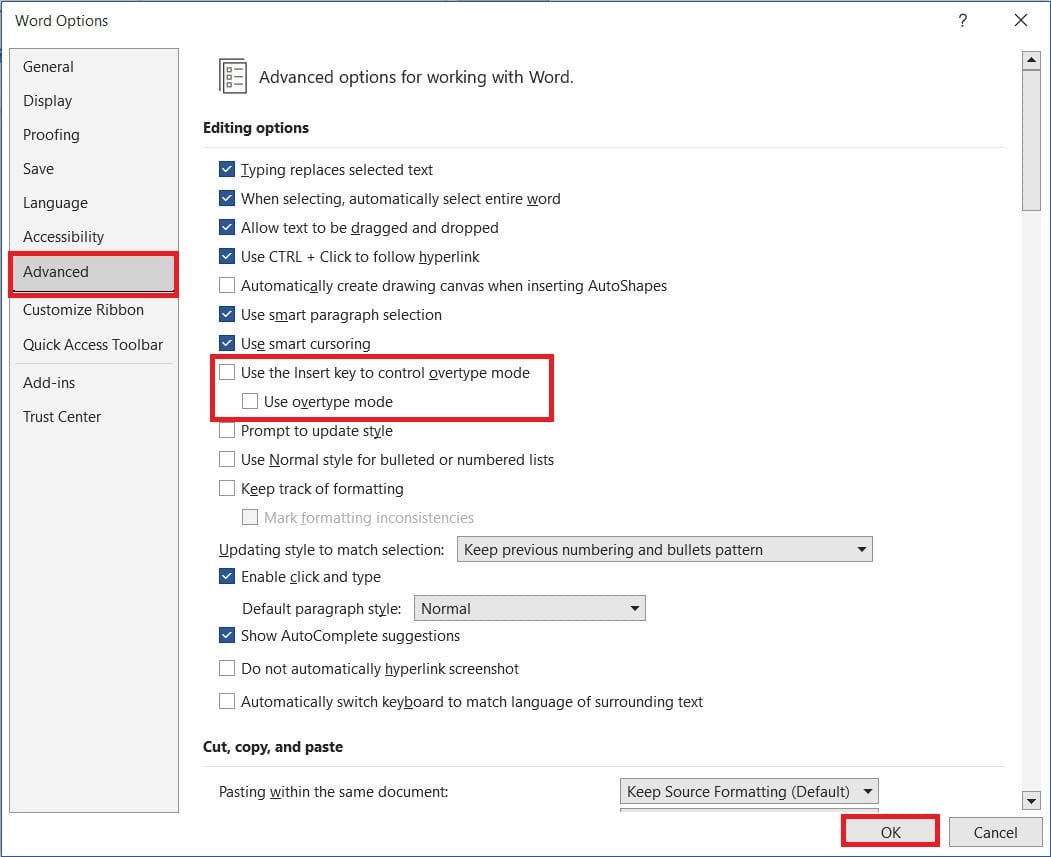
Метод 3: Изключване на режима на заместване от статус бара
Ако статус бара на Microsoft Word показва режим на заместване (Insert/Overtype), можете да коригирате проблема с заместването на текст в Word и оттам. Когато текстът ви се заменя, погледнете долната част на документа на Word и ще намерите опцията Overtype в статус бара.
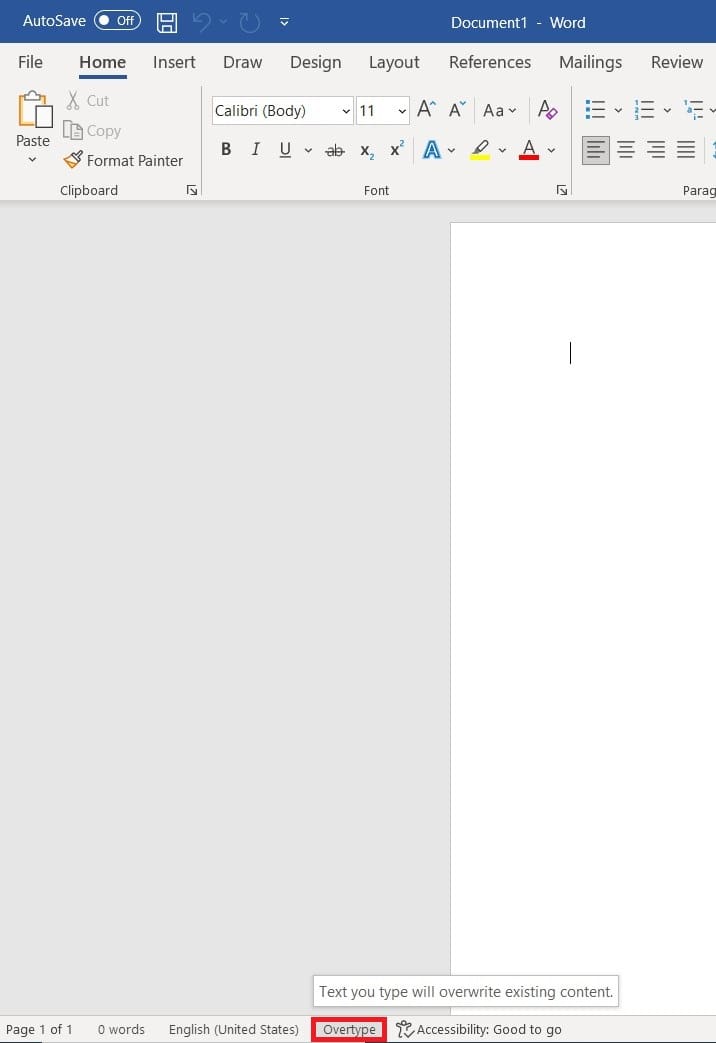
Кликнете на тази опция и ще превключи на Insert. Това означава, че успешно сте деактивирали опцията за заместване в Word файла си.
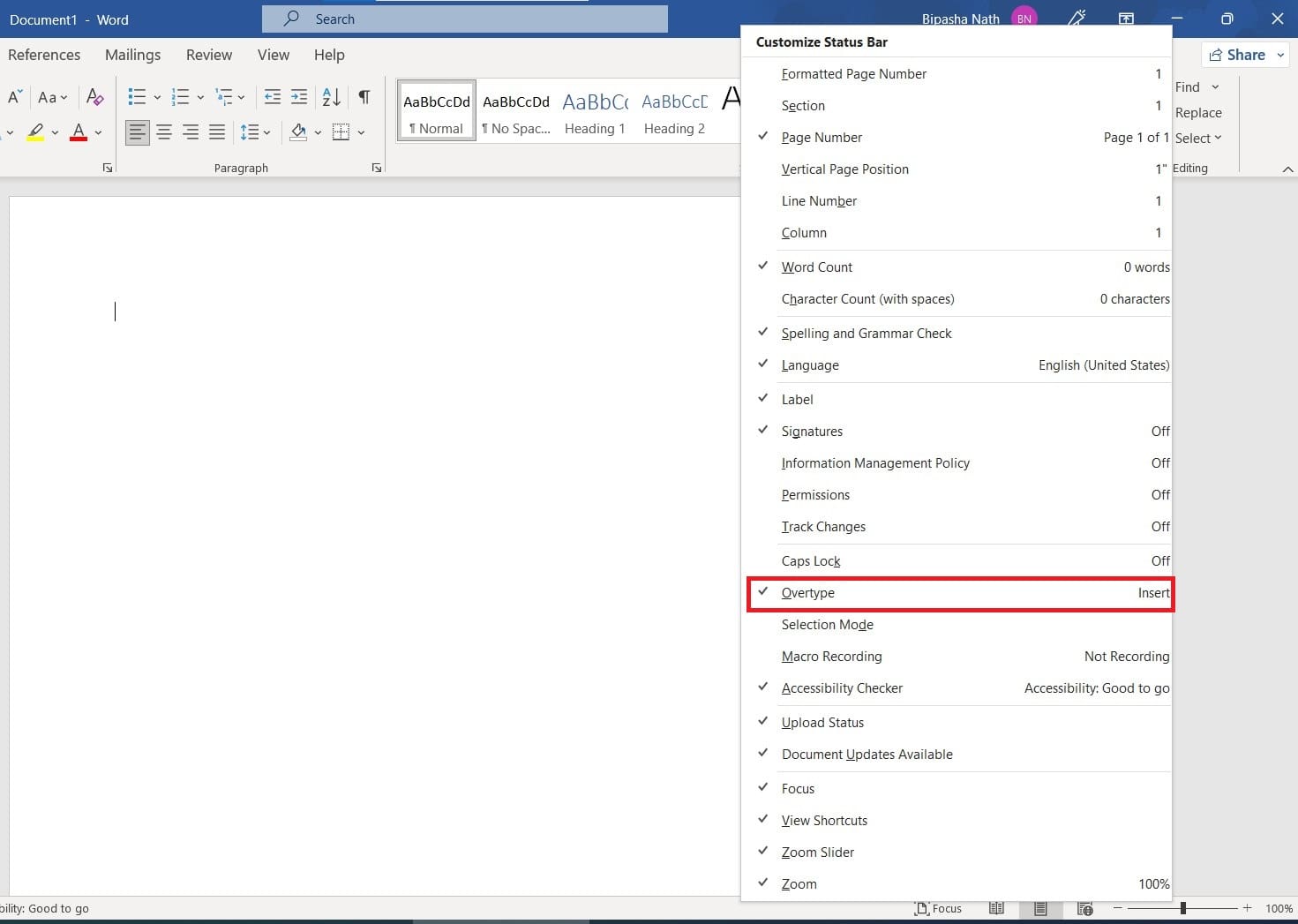
Ако не можете да намерите опцията Overtype или Insert там, трябва да персонализирате видимостта на опции в статус бара. За целта, щракнете с десния бутон на всяко място в статус бара. Списъкът на персонализирането на статус бара ще се отвори. Изберете Overtype, за да направите това видимо в статус бара.
ЧЗВ за заместването на текст в Word
Защо моят текст продължава да се заменя сам?
Aко режимът на заместване на MS Word е активиран, това може да е причината текстът ви да се заменя непрекъснато. Чрез случайно натискане на клавиша Insert на клавиатурата си можете да включите режима на заместване. В този случай, всяка опит да напишете нещо между вече написаните букви ще доведе до заместване на следващите символи, докато напишете новите.
Как да спра текста да се замества сам в Word?
Можете да деактивирате режима на заместване от настройките на Microsoft Word, за да спрете текста си от заместването. Можете също да опитате да натиснете клавиша Insert, за да изключите тази функция за заместване.
Заключение
Докато работите по документ в Word, откритие, че текстът ви замества съществуващи букви е наистина дразнещ проблем. След като започне, той ще продължи, докато не го спрете от настройките. До тогава, колкото повече продължавате да пишете между съществуващите символи, толкова повече букви ще бъдат заменени.
За да разрешите този проблем, предлагам ви най-ефективните методи, които ще работят за всеки. Не е нужно да сте опитен потребител на Microsoft Word, за да приложите тези стъпки. Дори новият потребител може да ги изпълни без никакви трудности. Така че, какво чакате? Разрешете този проблем с тези доказани подходи и продължете да работите в Word като професионалист.
Ако ви хареса тази статия и я намерите за полезна, споделете я с приятелите и последователите си в социалните медии. Също така, ако смятате, че знаете друг метод за коригиране на проблема “замяна на текст в Word”, моля споделете го с нас в коментарите. Можете също така да прочетете за как да активирате режима за проследяване на изменения в Word 2016.
Научете как да създадете макрос в Word, за да улесните изпълнението на най-често използваните функции за по-кратко време.
Този урок описва как да добавите номера на страниците към документи в Microsoft Word 365.
Microsoft Word 2016 ли пише върху вече съществуващ текст? Научете как да коригирате проблема с "заменянето на текст в Word" с прости и лесни стъпки.
Наборите от стилове могат мигновено да придадат на целия ви документ изискан и последователен вид. Ето как да използвате набори от стилове в Word и къде да ги намерите.
Как да разделите документа си в Microsoft Word 2016 или 2013 на колони.
Работите ли с редактиране на документи в Microsoft Word? Научете как да активирате режима на проследяване на промени в Word.
Научете как да деактивирате автоматичното номериране и булетиране в Microsoft Word с този лесен за следване учебник.
Ако клавиатурата ви добавя двойно разстояние, рестартирайте компютъра си и почистете клавиатурата. След това проверете настройките на клавиатурата си.
Научете как да добавите PDF файл в документа си на Microsoft Word с този подробен урок. Ще разберете как да го направите в две програми.
Клавишните комбинации, известни също като горещи клавиши, помагат за улесняване на писателските задачи. Можете да използвате клавиатурата, за да напишете всяка от тях.
Чудите се как да интегрирате ChatGPT в Microsoft Word? Това ръководство показва точно как да го направите с добавката ChatGPT за Word в 3 лесни стъпки.
Кръстосаните референции могат да направят вашия документ много по-удобен, организиран и достъпен. Това ръководство ще ви научи как да създавате кръстосани референции в Word.
Този урок показва два начина да добавите персонализирани думи в речника на Microsoft Word.
Ако функцията за транскрибиране не е налична в Word, уверете се, че вашите езикови настройки за Office, система и браузър са зададени на английски, САЩ.
Ако Office казва, че исканото от вас действие не може да бъде извършено, обновете и ремонта на Office Suite. Ако проблемът продължава, преинсталирайте Office.
Искате ли да активирате или деактивирате опцията за автоматично възстановяване или автоматично запазване? Научете как да активирате или деактивирате функцията за автоматично възстановяване в Word 2019 или Microsoft 365.
Научете как да създадете макрос в Word, за да улесните изпълнението на най-често използваните функции за по-кратко време.
Какво да направите, когато получите предупреждение, че вашата пощенска кутия в Microsoft Outlook е надхвърлила лимита си за размер.
Урок как да настроите Microsoft PowerPoint 365 да проиграва вашата презентация автоматично, като зададете време за напредване на слайдовете.
Наръчник, който показва методите, които можете да използвате за активиране или деактивиране на добавки или плъгини в Microsoft Outlook 365.
Този урок описва как да добавите номера на страниците към документи в Microsoft Word 365.
Научете как да заключвате и отключвате клетки в Microsoft Excel 365 с този урок.
Microsoft Word 2016 ли пише върху вече съществуващ текст? Научете как да коригирате проблема с "заменянето на текст в Word" с прости и лесни стъпки.
Урок, който помага с проблеми, при които електронните таблици на Microsoft Excel не изчисляват точно.














